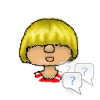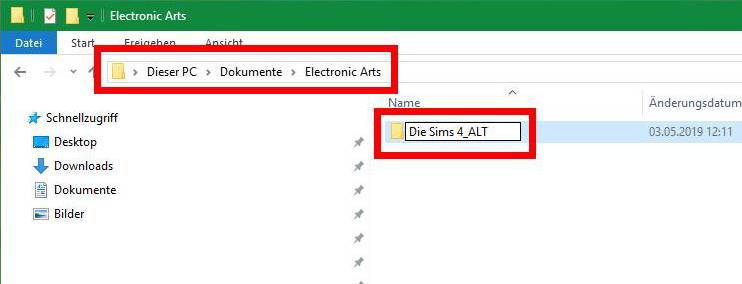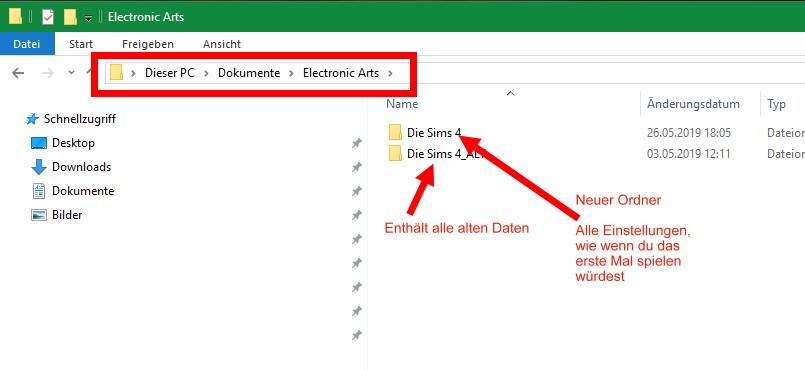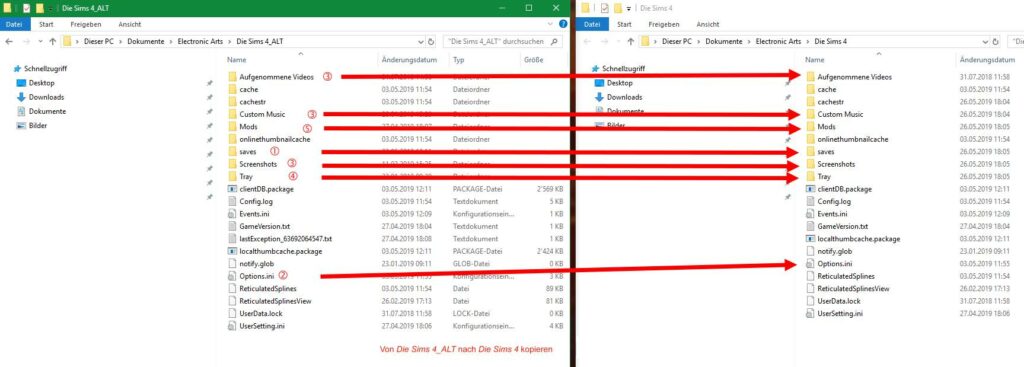Benutzerdaten zurücksetzen
Worum geht’s
Viele Probleme im Spiel werden durch korrupte Benutzerdateien, inkompatible Mods oder nicht korrekt installiert Downloads ausgelöst. Um diese Ursachen auszuschliessen und eine komplette Neuinstallation zu vermeiden, ist es am einfachsten die Benutzerdateien komplett zu entfernen und das Spiel neue generieren zu lassen.
Da bei dieser Methode nichts gelöscht, sondern nur Ordner umbenannt werden, ist sichergestellt, dass keine Daten wie Speicherstände verloren gehen.
Vorgehen
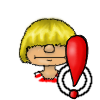
Diese Methode entfernt temporär alle Speicherstände, Mods/Downloads, Sims in deiner Bibliothek und anderes. Zudem werden alle alle deine Grafik- und Spieloptionen auf den Ursprungszustand zurückgesetzt. Also nicht erschrecken.
Schliesse das Spiel.
Falls du ganz sicher gehen willst, sichere die Benutzerdaten vorher auf eine externe Festplatte
Öffne den Ordner Dokumente\Electronic Arts\ (Der Pfad kann je nach OS und Setup abweichen)
Starte das Spiel und beginne einen neuen Spielstand.
Teste, ob der Fehler für ein neues Spiel noch vorhanden ist.
- Fehler ist noch da: Lösche den neu generierten Die Sims 4 Ordner und benenne den Die Sims 4_Alt wieder auf Die Sims 4 um. Dies stellt den Zustand von vor Beginn dieses Tutorials wieder her. Probiere dann andere Troubleshooting Schritte. Du bist mit dieser Anleitung fertig.
- Fehler ist weg: Fange an, die alten Daten nach und nach in den neuen Ordner zu kopieren.
Startet mit deinem Speicherständen (saves) und teste, ob der Fehler auch auf deinem Speicherstand nicht mehr da ist. Da nach wie vor alle Mods/CC fehlen, wir dein Speicherstand ohne diese geladen. Das heisst, alle Kleider/Haare/Objekte werden aus dem Spiel entfernt. Arbeite daher immer mit einer Kopie deines Speicherstandes bis du den Fehler gefunden hast.
Falls der Fehler noch vorhanden ist, kann es sein, dass dein Speicherstand korrupt ist oder einfach ein Bug vorliegt, den du selber nicht lösen kannst. Wenn vorhanden, versuche es mit einem älteren Backup.
Kopiere dann nach und nach den Rest der Ordner/Dateien zurück, wobei nicht alle Dateien zurück kopiert werden müssen. Teilweise sind das Cache-Dateien, deren Neugenerierung evtl. genau den Fehler behoben hat.
Teste dein Spiel nach jedem Ordner. Sobald du den Fehler wieder bekommst, weisst du, wo du suchen musst.
- Options(.ini): Enthält alle Einstellungen, die du im Spiel unter Optionen vorgenommen hast ausser denen, die mit dem Speicherstand mitgespeichert werden (wie Autonomie der Sims oder Altern). Es ist grundsätzlich besser, die Einstellungen manuell wieder vorzunehmen, aber die Datei kann auch zurück kopiert werden. Teste danach aber das Spiel, ob alles noch geht.
- Screenshots, Aufgenommene Videos: Fotos und Videos, die du im Spiel gemacht hast.
- Custom Music: Falls du eigene Musik ins Spiel getan hast, kannst du die problemlos wieder reinmachen.
- Tray: Alle Sims, Häuser und Räume, die du in der Bibliothek gespeichert hast. Falls das Spiel anfängt Probleme zu machen, füge jede Dateigruppe nach und nach wieder ein und schaue, was noch funktioniert.
- ConfigOverride: Falls du deine eigenen Konfigurationsdateien erstellt hast.
- Mods: Deine Downloads und Mods. Falls das Spiel Probleme macht, verwende die 50/50 Methode, um die fehlerhaften zu finden.
- Der Rest wird automatisch neu generiert und sollte besser nicht zurück kopiert werden, da sie meist die Ursache des Fehlers sind, insb. the localthumbcache.package Datei.
Informationen, welche Dateien was machen, findest du hier: Benutzerdaten – Wie Was Wo ?